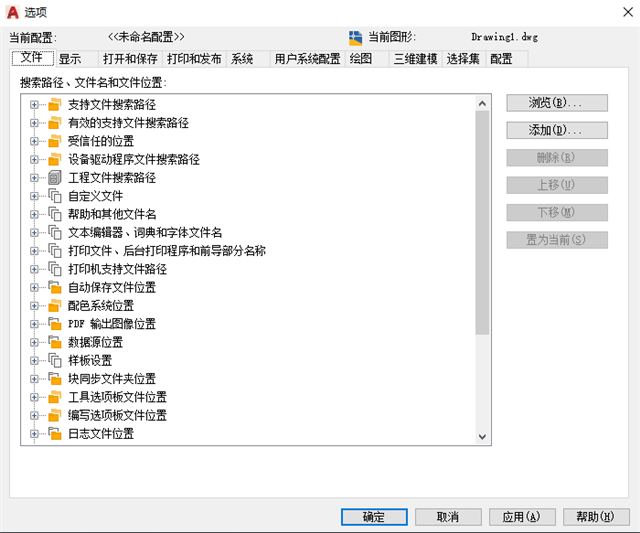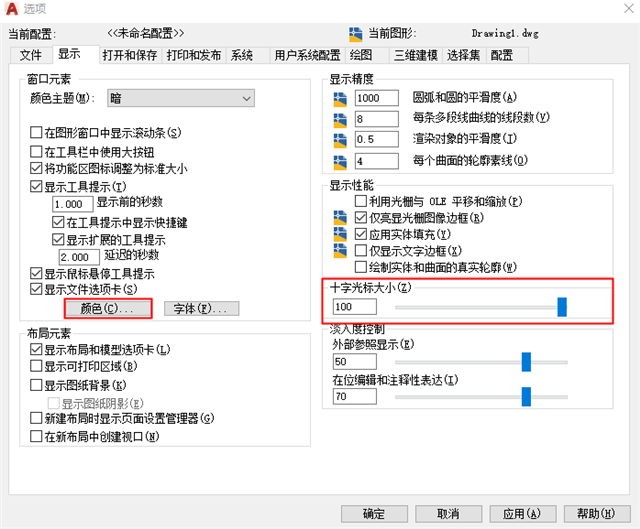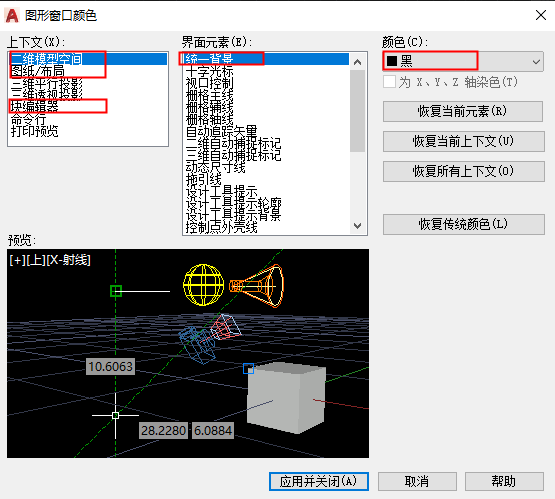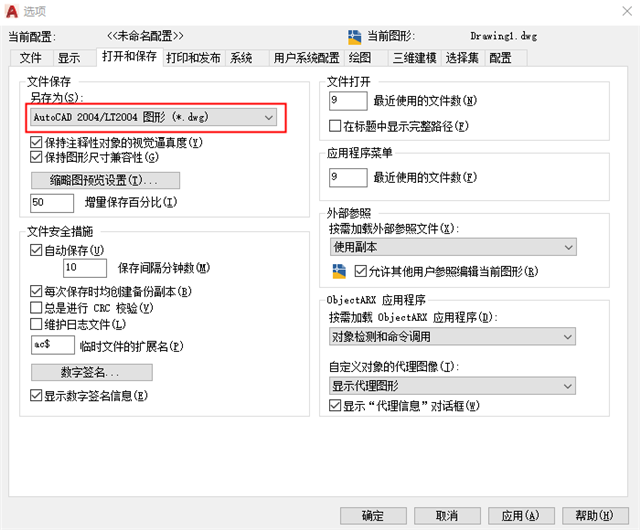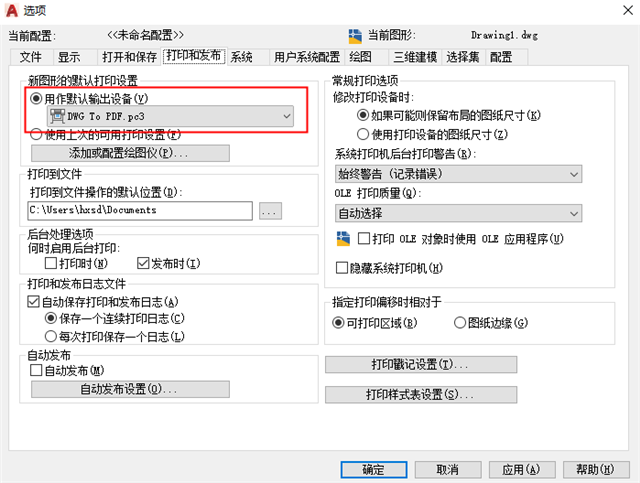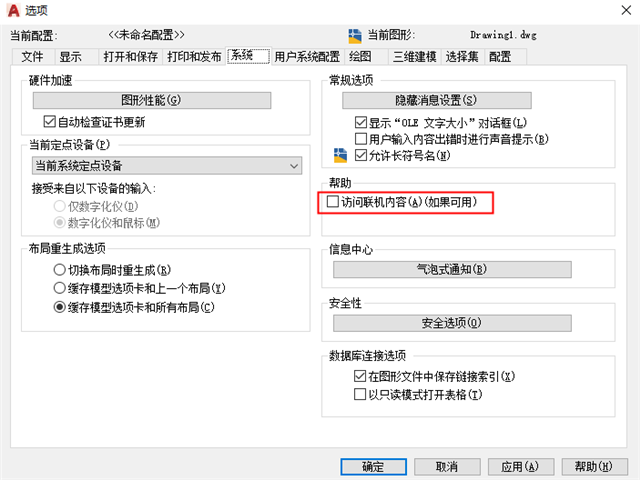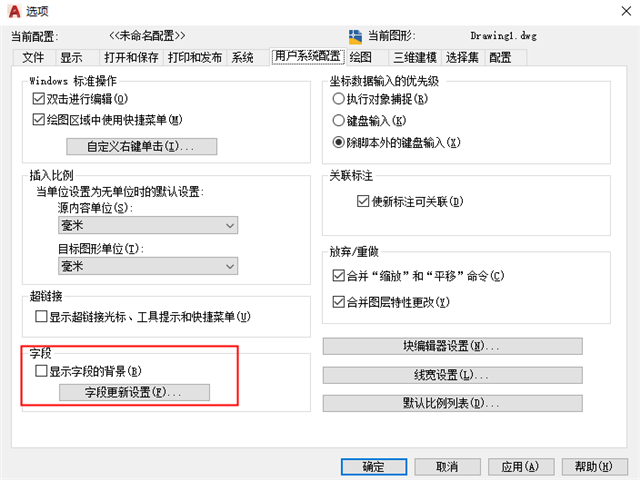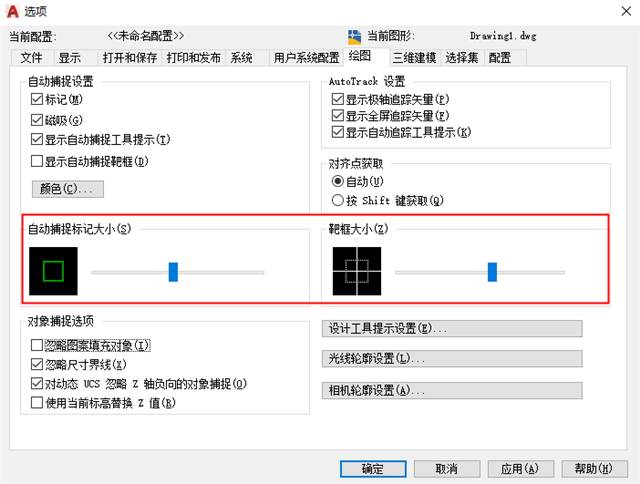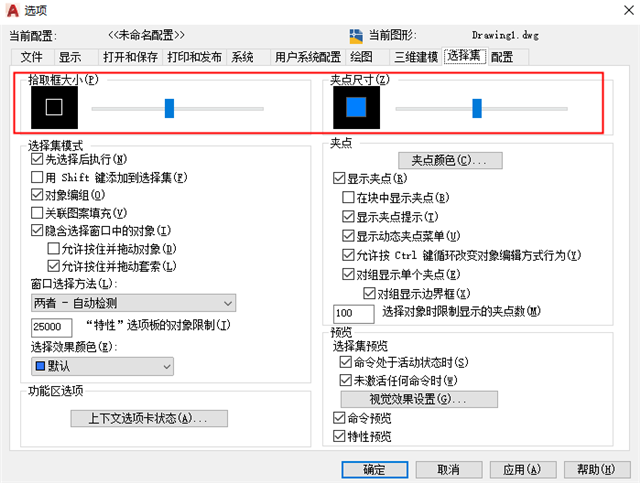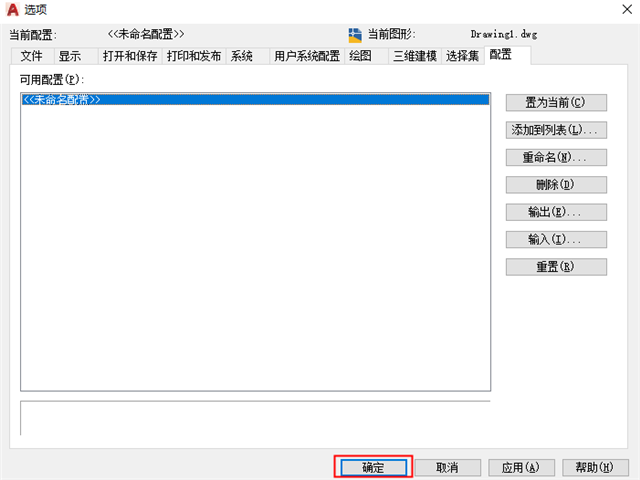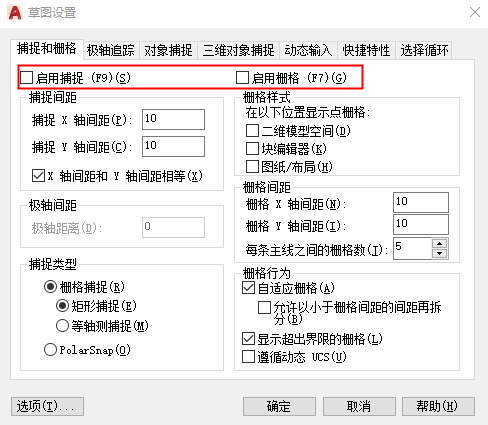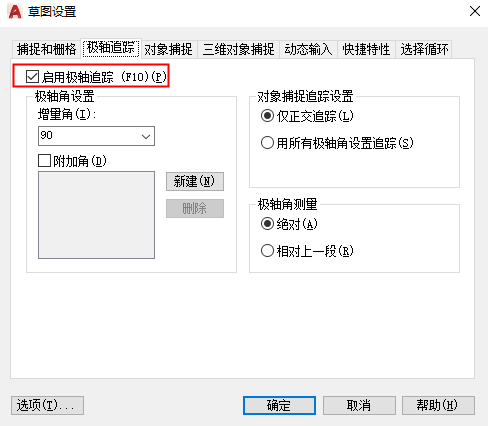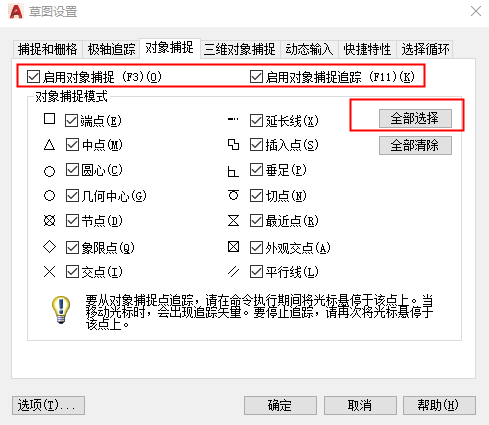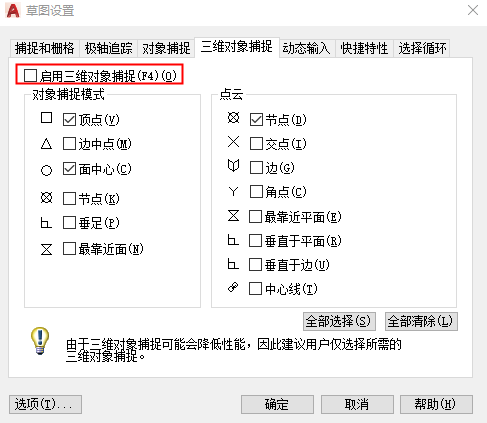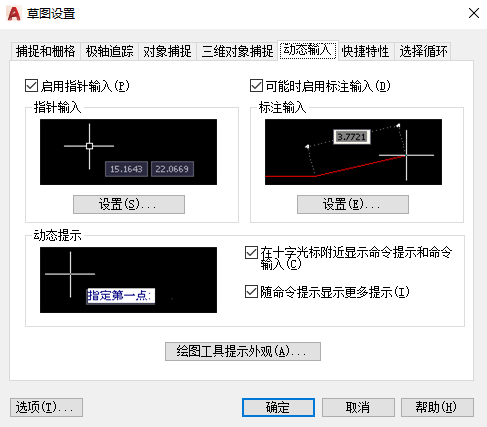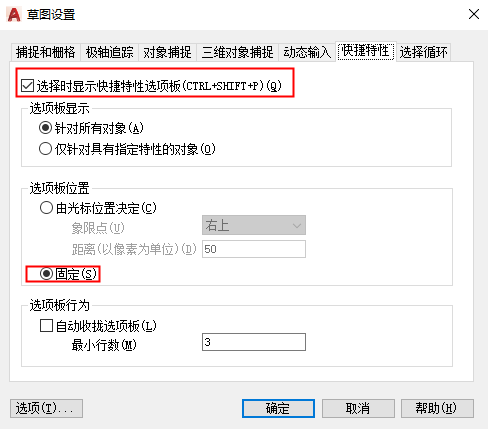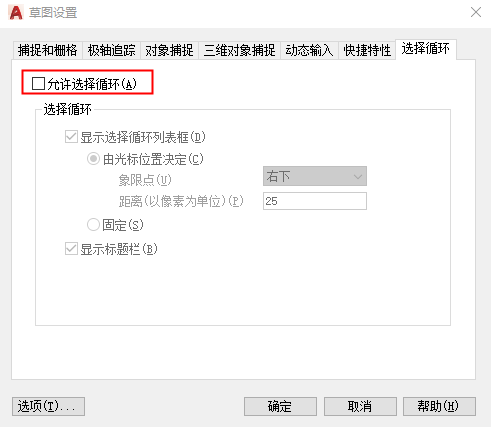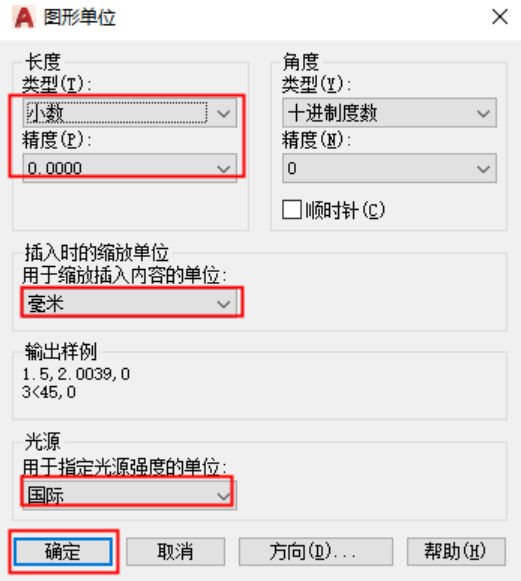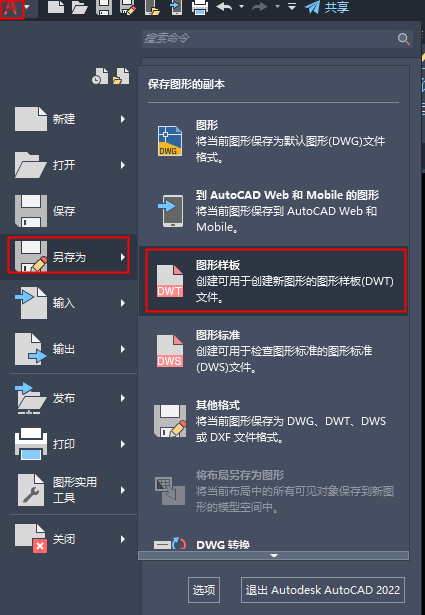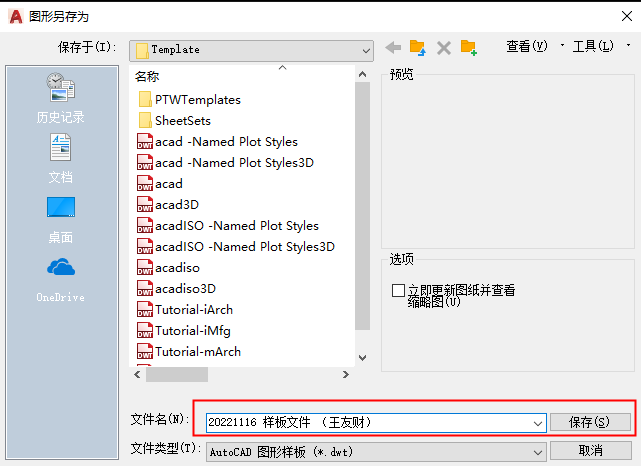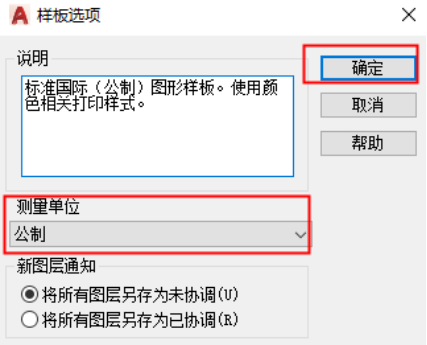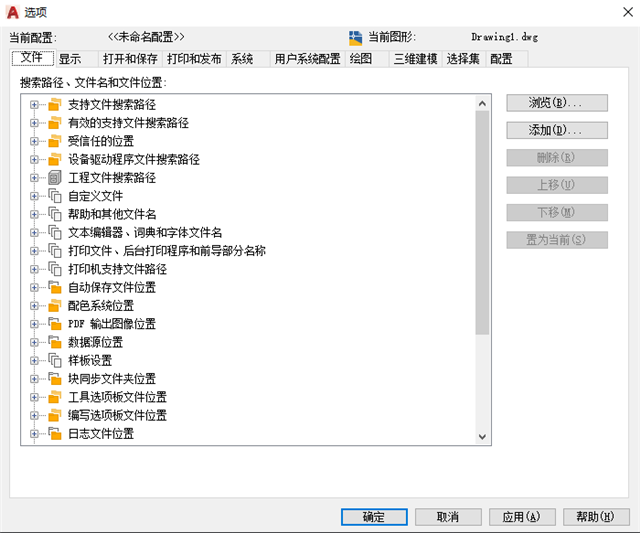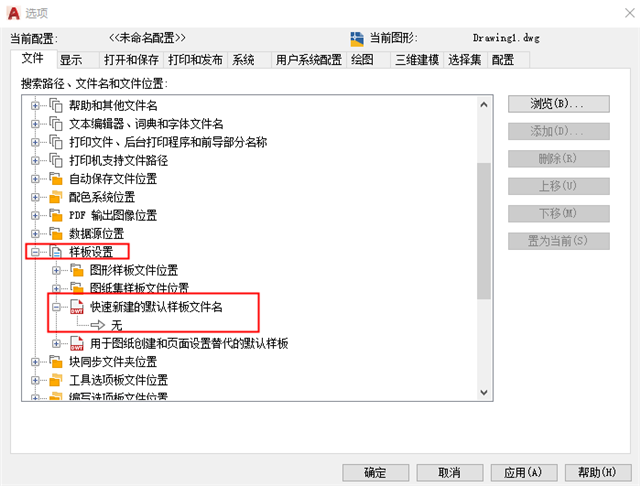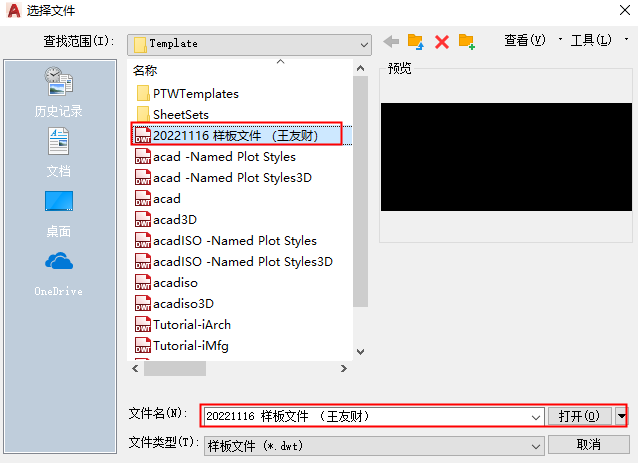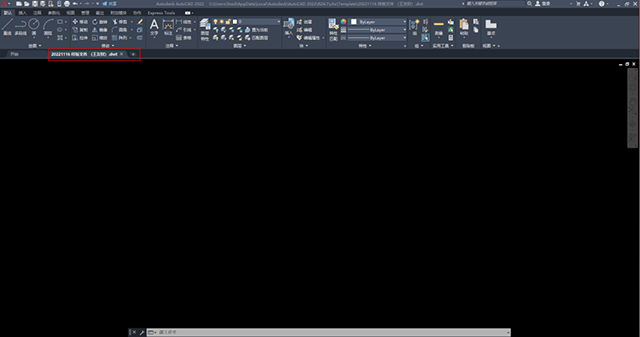php小編子墨帶您探索CAD軟體中如何設定繪圖環境參數,繪圖環境參數的正確設定對於繪圖過程至關重要。透過合理設定繪圖環境參數,可以提高繪圖效率,確保繪圖準確性。在CAD軟體中,設定繪圖環境參數可依特定需求進行調整,包括單位設定、圖層管理、文字樣式等,以滿足不同繪圖需求,並提高工作效率。

cad設定繪圖環境參數方法
01. 一步三設
當我們開啟CAD的時候,我們首先設定繪圖環境:
【1設】
OP選項設定(保證英文輸入法,輸入OP,按空格確定)
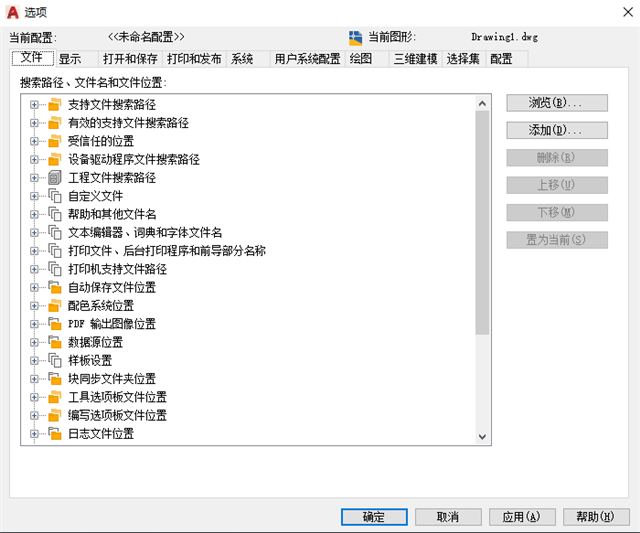
##點選【顯示】,把十字遊標大小調整最大,並點選顏色,分別點選二維模型空間→圖紙與佈局、塊編輯器,統一背景顏色,調成黑色,點選應用並關閉
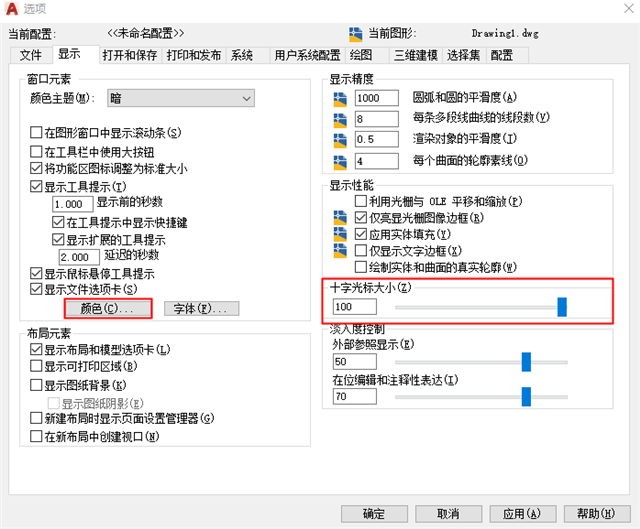
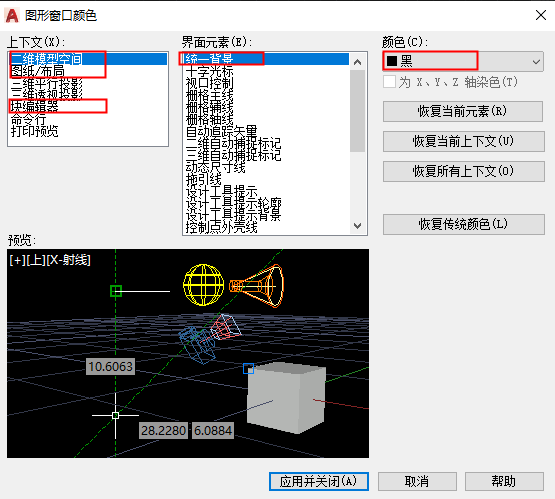
點選【開啟與儲存】,並將檔案儲存版本調整為「AoutCAD 2004/LT2004 圖形(*.dwg)」
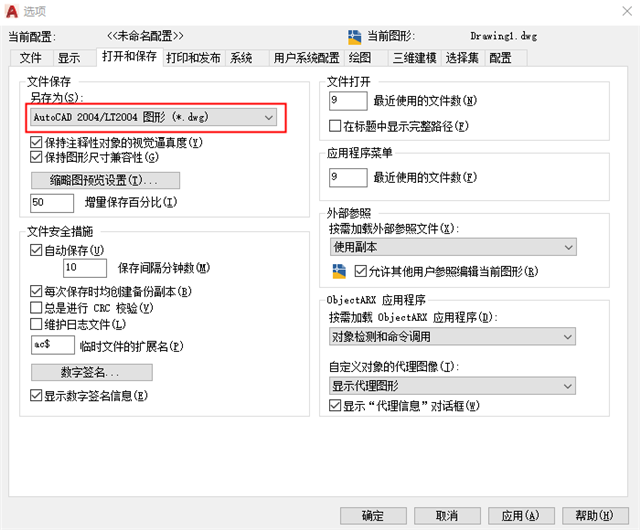
點選【列印與發布】,並把新圖的預設列印設定調整為「DWG To PDF.pc3」
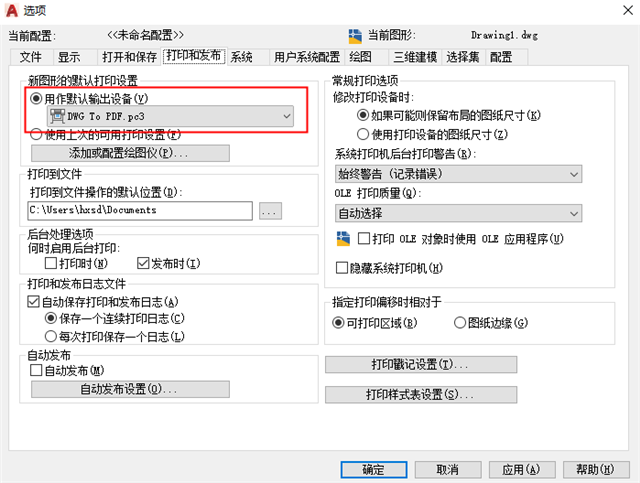
點擊【系統】,並把存取線上內容,取消勾選
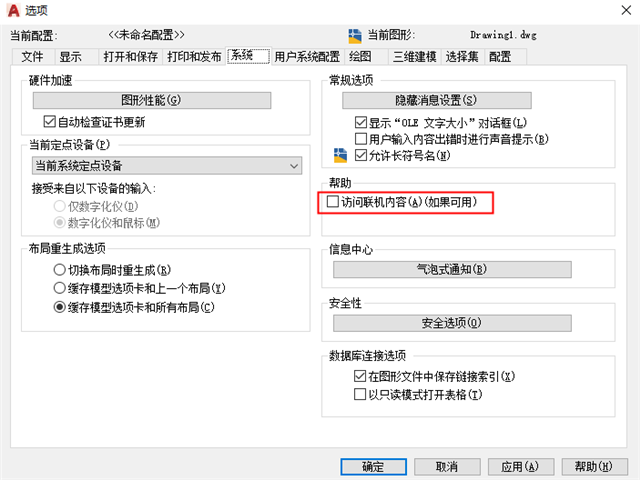
點選【使用者係統設定】,並把顯示欄位的背景,取消勾選
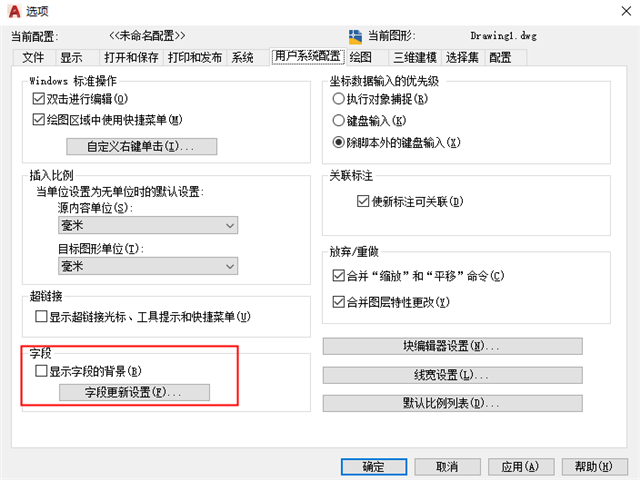
#點選【繪圖】,並把自動捕捉標記大小、目標框大小,調整到50%-70%
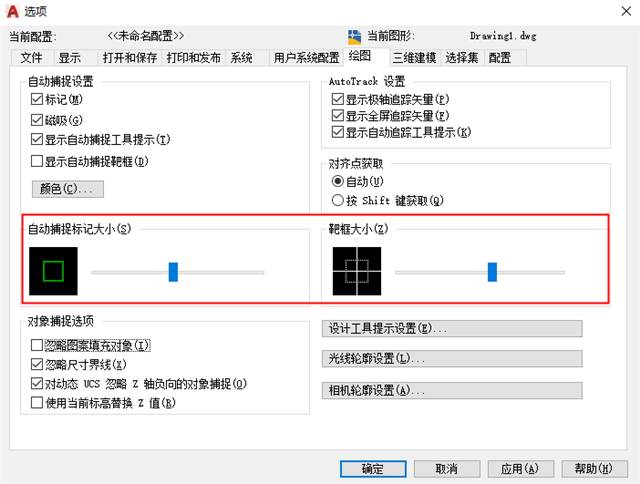
點選【三維建模】,並把在視窗中顯示工具,取消勾選

#點選【選擇集】,並把拾取方塊大小、夾點尺寸,調整到50 %-70%
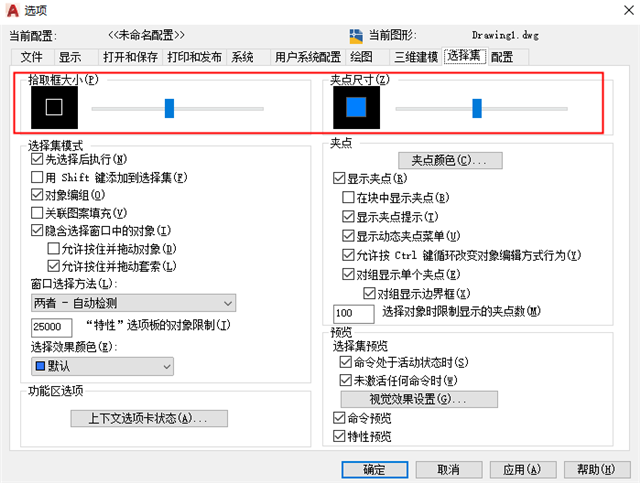
點選【設定】,並點選確定
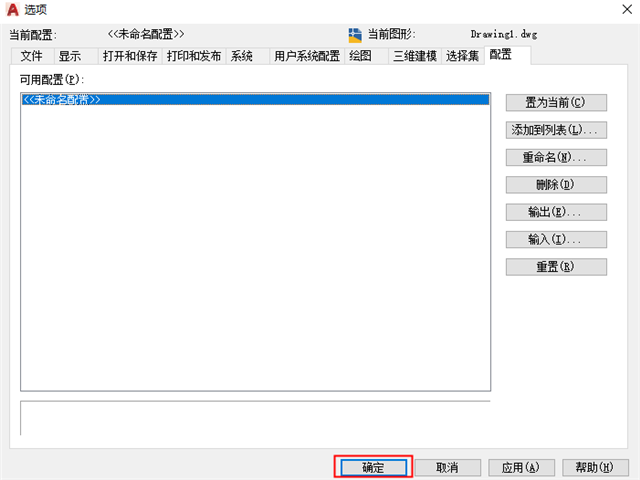
【2設】
DS草圖設定(保證英文輸入法,輸入DS,按空格確定),口訣: 關開開關開開關
點擊【捕捉和柵格】,並點擊啟用捕捉、啟用柵格,進行取消勾選「關」
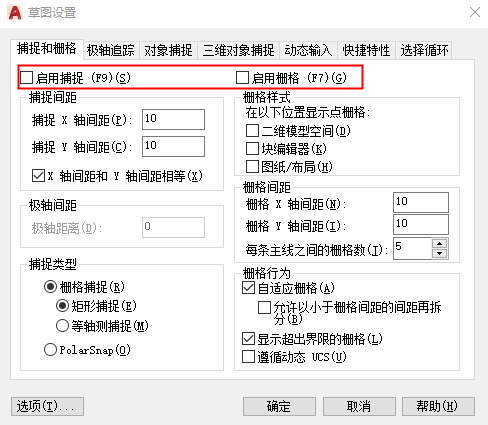
點選【極軸追蹤】,並點選極軸追踪,勾選「開」
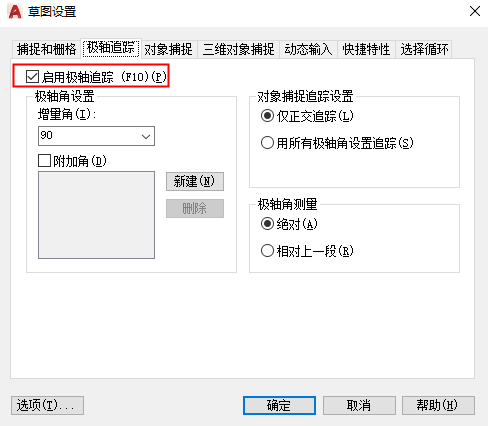
點選【物件捕捉】,勾選啟用物件捕捉、啟用物件捕捉追踪,並點選全部選擇「開」
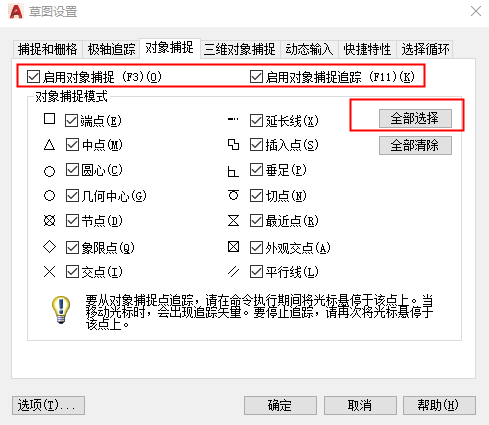
點選【三維物件捕捉】 ,點選啟用三維物件捕捉,進行取消勾選「關」
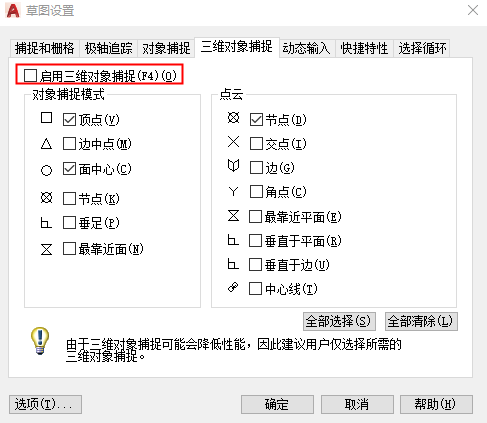
點選【動態輸入】,點選啟用指標輸入、可能時啟用標註輸入,勾選「開」
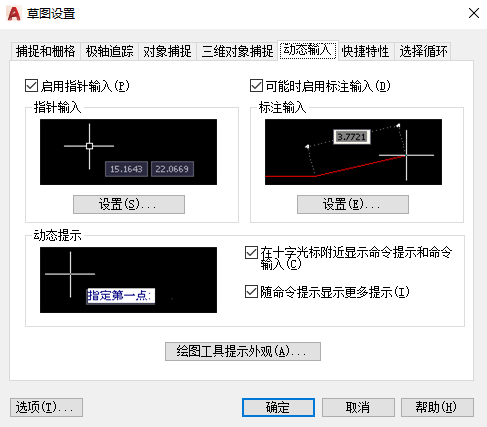
點選【快速特性】,點選選擇時顯示快速特性選項板、固定,勾選「開」
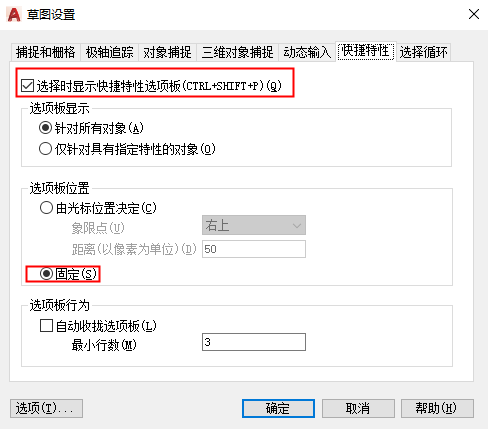
點選【選擇循環】,點選允許選擇循環取消勾選,並確定「關」
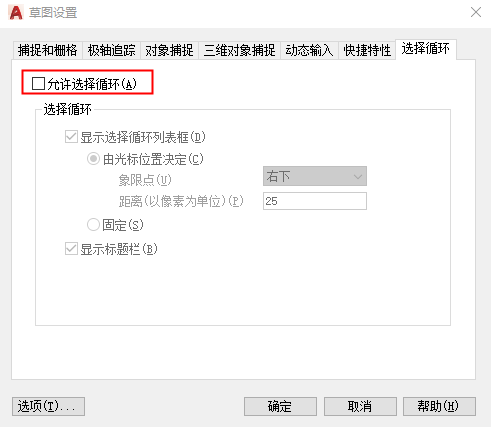
【3設】
#UN圖形單位(保證英文輸入法,輸入UN,依空格決定)
檢查類型、單位、光源,即可
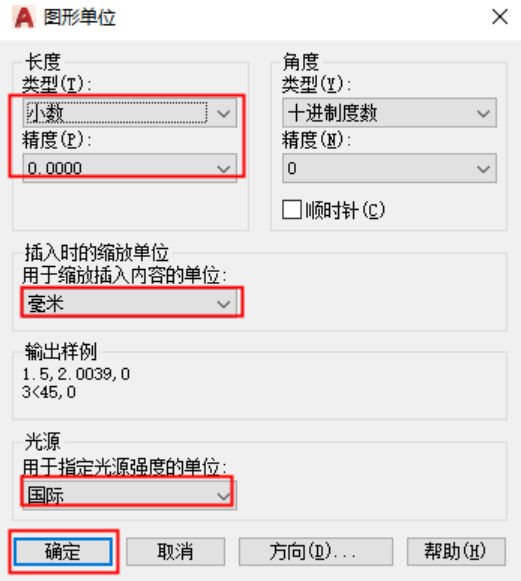
02. 兩步驟一關
當我們設定好繪圖環境的時候,我們開始設定樣板檔案
【1步驟】選單欄—點選《大A圖示》-移動滑鼠至《另存為》—待彈出《圖形樣板》時,點選滑鼠左鍵
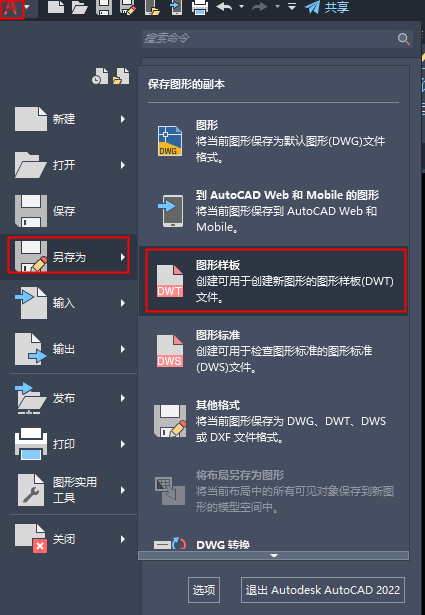
點選檔案名稱輸入樣板檔案的名字,點選儲存
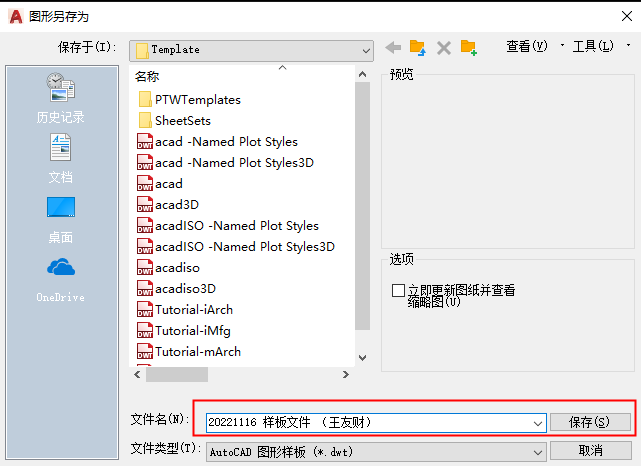
依照提示,檢查《測量單位:公制》點選《確定》
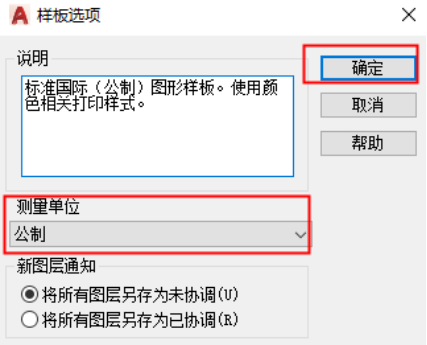
【2步驟】OP選項設定(保證英文輸入法,輸入OP,按空格確定)
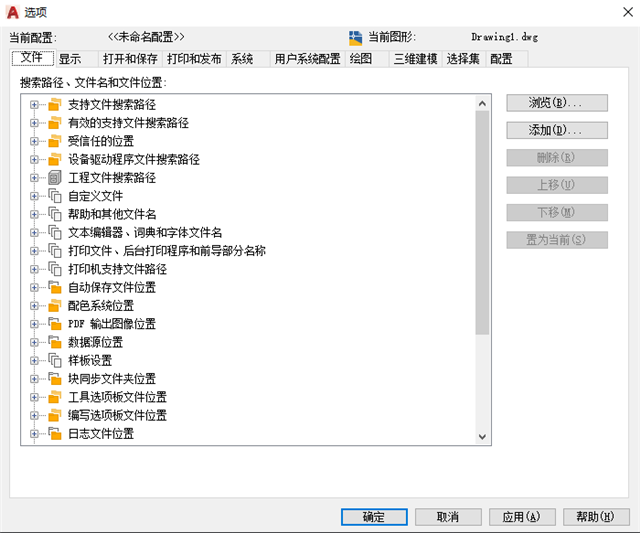
#點選【檔案】,點選樣板設定、快速新建的預設樣板檔名,雙擊「無」
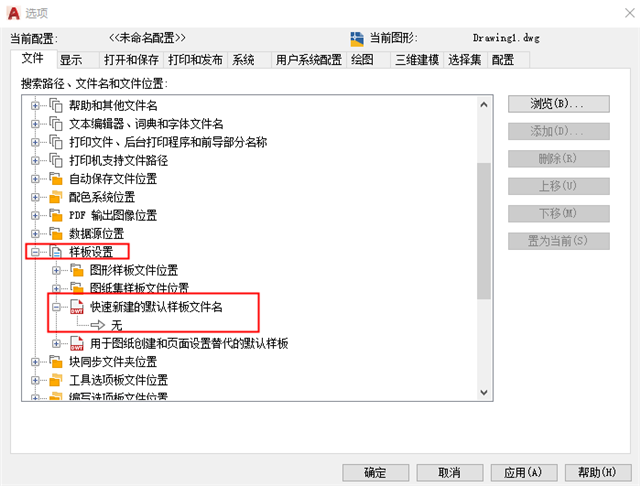
點選設定好的樣板文件,點選「儲存」
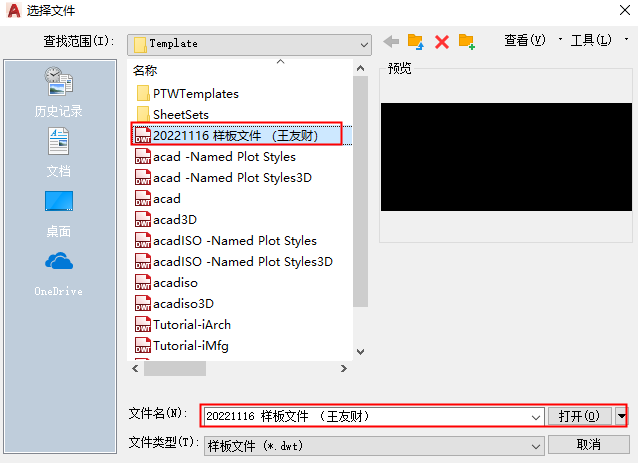
##【1關】切忌:不做任何操作,關閉目前的DWT的樣板檔案
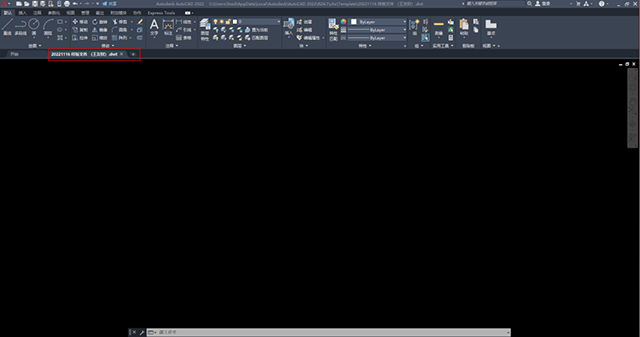
以上是cad如何設定繪圖環境參數的詳細內容。更多資訊請關注PHP中文網其他相關文章!